福建省机构编制信息管理系统用户操作手册(基层版)
全国规划编制单位管理信息系统操作说明-企业版
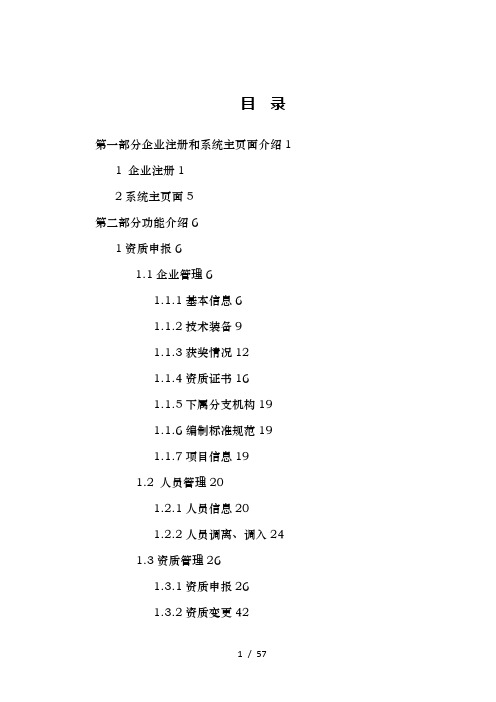
目录第一部分企业注册和系统主页面介绍11 企业注册12系统主页面5第二部分功能介绍61资质申报61.1企业管理61.1.1基本信息61.1.2技术装备91.1.3获奖情况121.1.4资质证书161.1.5下属分支机构191.1.6编制标准规范191.1.7项目信息191.2 人员管理201.2.1人员信息201.2.2人员调离、调入241.3资质管理261.3.1资质申报261.3.2资质变更422信用档案472.1企业良好行为472.2企业不良行为512.3人员良好行为512.4人员不良行为54 3查询统计543.1 按人员统计553.2 按项目统计55第一部分企业注册和系统主页面介绍1 企业注册第一步:打开浏览器(最好使用IE9浏览器),地址栏处输入回车,则打开“全国规划编制单位管理信息系统”,如下图1-1-1所示。
图1-1-1 企业登录页面第二步:注册新用户,点击上图“企业注册”按钮,打开企业注册窗口,如下图1-2所示窗口。
图1-1-2 企业注册窗口第三步:输入企业名称、组织机构代码、所属省份、所在城市、用户名和密码,如下图1-1-3所示:图1-1-3 用户注册信息注意事项:1、用户名提取的是组织机构代码,不允许用户编辑。
2、组织机构代码格式为********-*;“*”代表数字或字母。
如果输入错误,系统给出提示信息。
3、点击“返回登录界面”按钮,页面转到登录窗口。
输入完成后,点击“注册新用户”按钮,弹出“用户注册成功”的提示信息,如下图1-1-4所示:图1-1-4 提示窗口点击上图“确定”按钮,跳转到系统登录页面,用户名默认提取组织机构代码,如下图1-1-5所示。
图1-1-5 用户登录用户名默认显示注册时填写的组织机构代码,输入密码,点击上图“登录”按钮,进入系统主页面。
如下图1-1-6所示图1-1-6 系统主页面注意事项:1.企业注册页面所有字段必填,如果为空,系统自动给出提示信息。
福建省全员人口服务与管理信息系统使用手册范本
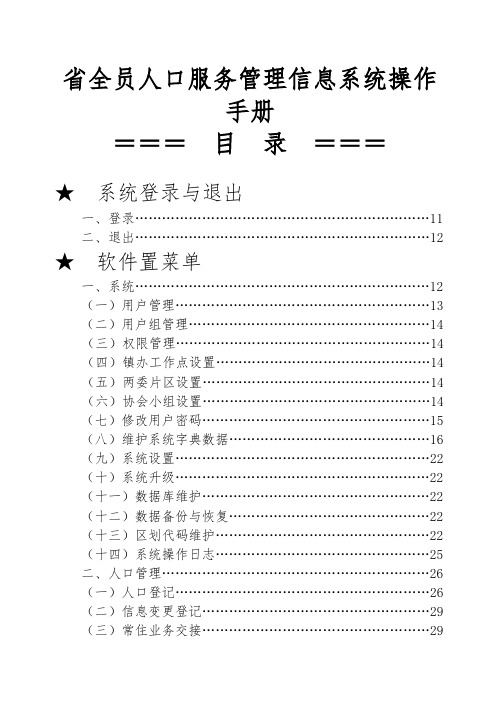
省全员人口服务管理信息系统操作手册===目录===★系统登录与退出一、登录 (11)二、退出 (12)★软件置菜单一、系统 (12)(一)用户管理 (13)(二)用户组管理 (14)(三)权限管理 (14)(四)镇办工作点设置 (14)(五)两委片区设置 (14)(六)协会小组设置 (14)(七)修改用户密码 (15)(八)维护系统字典数据 (16)(九)系统设置 (22)(十)系统升级 (22)(十一)数据库维护 (22)(十二)数据备份与恢复 (22)(十三)区划代码维护 (22)(十四)系统操作日志 (25)二、人口管理 (26)(一)人口登记 (26)(二)信息变更登记 (29)(三)常住业务交接 (29)(四)人口信息卡 (37)(五)信息报告单 (42)(六)区域拆分合并 (47)(七)家庭拆分合并 (53)(八)人口注销结转 (55)(九)注销恢复 (56)三、综合服务 (61)(一)育妇三查服务 (62)1、查环查孕轮次维护 (62)2、确定育妇查环查孕 (64)3、追加查环查孕育妇 (66)4、育妇查环查孕登记 (69)5、育妇查病登记 (73)6、育妇查环查孕查病查询 (75)(二)服务信息登记 (77)(三)生育证登记 (82)(四)独生子女父母光荣证登记 (84)(五)其它证表 (87)四、信息查询 (94)(一)基本查询 (95)(二)专项查询 (106)(三)育妇信息查询 (109)(四)服务信息查询 (111)(五)证表信息查询 (113)(六)自定义查询 (113)(七)迁入迁出通报查询 (113)五、信息反馈 (121)(一)计生工作完成情况 (121)(二)计生工作完成情况(综合) (121)(三)例会信息反馈 (124)(四)例会信息反馈(综合) (127)六、统计报表菜单 (130)(一)统计报表 (131)(二)WIS报表审核 (131)(三)综合分析报表 (135)(四)图表 (139)(五)自定义报表 (141)七、数据交换 (153)(一)全量数据上传 (154)(二)全量数据上传查询 (157)(三)全量数据接收查询 (158)(四)增量数据上传(前台) (154)(五)增量数据上传查询 (157)(六)增量数据接收查询 (158)(七)处理管理重复数据 (158)(八)地址码数据变更 (158)(九)公文交换 (158)(十)数据检查 (158)(十一)信息质量检查 (158)(十二)外部数据导入 (161)(十三)国统表生成 (161)(十四)调查个案数据导出 (161)★系统登录与退出一、登录点击桌面快捷方式图标,出现如下图1所示的用户登陆界面:图1输入用户号,输入对应用户密码,然后点击“确定”,即可登陆系统,首先“确定当前系统日期”,若发现系统时间有错,可直接在此窗口修改,如图2所示。
代码证年检用户操作手册-前台V1.3

福建省组织机构代码网上服务平台用户操作手册目录一、系统登录 (3)1 非接触式电子副本登录 (3)2 邮箱登录 (3)3. U-Key型电子副本登录 (4)4. 邮箱登录注册 (5)二、年度报告 (6)1. 业务流程说明 (6)2. 在线填写 (6)3. 年度报告签章 (8)4. 查看审核结果 (10)一、系统登录系统提供三种登录方式,一是非接触式电子副本登录,二是邮箱登录,三是U-Key型电子副本登录。
1 非接触式电子副本登录持有代码非接触式电子副本的用户,可通过组织机构代码和代码IC卡号进行登录。
1. 打开组织机构代码网上服务平台。
2. 点击首页右上角的“登录”按钮。
3. 选择“方式一:非接触式电子副本”模式,输入您的组织机构代码与代码IC 卡卡号以及验证码,并点击“登录”按钮。
如图 1.1所示。
图1.14. 登录成功后,可进入业务办理页面。
2 邮箱登录已注册邮箱的用户,可通过邮箱和密码进行登录。
1. 打开组织机构代码网上服务平台。
2. 点击首页右上角的“登录”按钮。
3. 选择“方式2:邮箱登录”模式,输入您绑定的邮箱与注册时设置的密码以及验证码,并点击“登录”按钮。
如图 1.2所示。
图1.24. 登录成功后,可进入业务办理页面。
3. U-Key型电子副本登录持U-Key电子副本的用户可将U-Key连接电脑后直接登录。
1. 打开组织机构代码网上服务平台。
2. 点击首页右上角的“登录”按钮。
3. 选择“方式3:U-Key型电子副本”模式,点击“登录”按钮。
如图1.3所示。
图1.34. 登录成功后,可进入业务办理页面。
4. 邮箱登录注册未注册邮箱的用户,可通过注册邮箱后进行登录。
1. 打开组织机构代码网上服务平台。
2. 点击首页右上角的“登录”按钮。
3. 选择“方式2:邮箱登录”模式,并准备一个可以绑定的可用电子邮箱,点击“注册”按钮。
如图 1.4.1所示。
图1.4.14.在用户信息栏,输入要注册的邮箱,点击“发送验证码”,验证码将发送至您要注册的邮箱,设置登录密码。
机构编制实名制管理系统使用手册(机关事业单位)
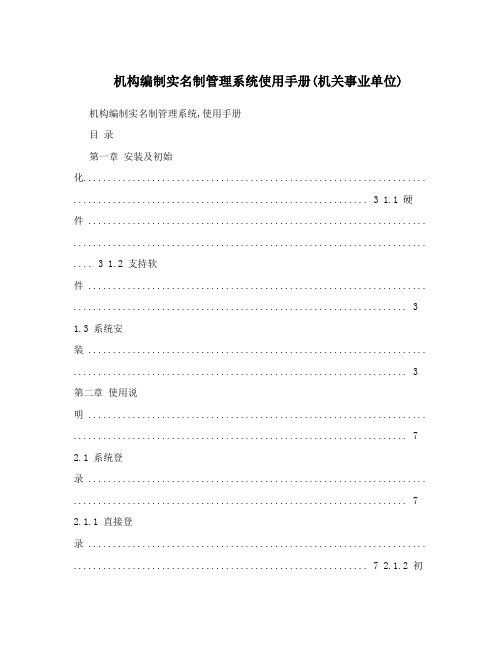
机构编制实名制管理系统使用手册(机关事业单位) 机构编制实名制管理系统,使用手册目录第一章安装及初始化...................................................................... ............................................................ 3 1.1 硬件 ..................................................................... ........................................................................ .... 3 1.2 支持软件 ..................................................................... .. (3)1.3 系统安装 ..................................................................... .. (3)第二章使用说明 ..................................................................... .. (7)2.1 系统登录 ..................................................................... .. (7)2.1.1 直接登录 ..................................................................... ............................................................ 7 2.1.2 初始化数据后登录 ..................................................................... ............................................. 8 2.2 系统主界面 ..................................................................... ................................................................ 9 2.3 基本信息维护 ..................................................................... ............................................................. 9 2.4 主管部门(针对主管部门用户) .................................................................... ............................. 10 2.4.1 基本情况 ..................................................................... .......................................................... 10 2.4.2 台帐 ..................................................................... (10)2.4.3 机构职责 ..................................................................... .......................................................... 11 2.4.4 编制情况 ..................................................................... .......................................................... 12 2.4.5 职数情况 ..................................................................... .......................................................... 13 2.4.6 用编计划 ..................................................................... .......................................................... 14 2.4.7 用编申请 ..................................................................... .......................................................... 16 2.4.8 待审核人员 ..................................................................... ...................................................... 17 2.4.9 实有人员 ..................................................................... .......................................................... 18 2.4.10 减少人员 ..................................................................... ...................................................... 21 2.4.11 内/下设机构情况 ..................................................................... ......................................... 23 2.4.12 事业单位情况 ..................................................................... ............................................... 23 2.5 事业单位 ..................................................................... (23)2.6 下设机构 ..................................................................... (24)2.7 内设机构 ..................................................................... (24)2.8 垂直管理部门 ..................................................................... ........................................................... 24 2.9 经济实体 ..................................................................... (24)2.10 街乡镇 ..................................................................... (24)2.11 查询 ..................................................................... ......................................................................25 2.11.1 主管部门人员查询 ..................................................................... ....................................... 25 2.11.2 事业单位人员查询 ..................................................................... ....................................... 26 2.11.3 下设机构人员查询 ..................................................................... ....................................... 26 2.11.4 主管部门用编计划查询...................................................................... ............................... 27 2.11.5 事业单位用编计划查询...................................................................... ............................... 28 2.11.6 下设机构用编计划查询...................................................................... ............................... 29 2.12 分析 ..................................................................... ......................................................................29 2.12.1 主管部门人员结构分析...................................................................... ............................... 29 2.12.2 事业单位人员结构分析...................................................................... . (30)1机构编制实名制管理系统,使用手册2.13 报表 ..................................................................... ......................................................................30 2.13.1 事业编制数据汇总表 ..................................................................... ................................... 31 2.13.2 报表功能介绍 ..................................................................... ............................................... 31 2.14 导入导出 ..................................................................... .............................................................. 33 2.14.1 导入/导出数据流程 ..................................................................... ..................................... 34 2.14.2 导出下发/初始化数据 ..................................................................... ................................. 34 2.14.3 导出上报数据 ..................................................................... ............................................... 36 2.14.4 导入上报数据 ..................................................................... ............................................... 37 2.14.5 导入主管部门人员 ..................................................................... ....................................... 37 2.14.6 导入事业单位人员 ..................................................................... ....................................... 38 2.14.7 导入主管部门离退休人员 ..................................................................... ............................ 38 2.14.8 导入事业单位离退休人员 ..................................................................... . (38)2.15 系统管理 ..................................................................... .............................................................. 392.15.1 修改密码 ..................................................................... ...................................................... 39 2.15.2 日志管理 ..................................................................... ...................................................... 39 2.16 帮助 ..................................................................... ......................................................................40 2.17 退出系统 ..................................................................... .. (40)2机构编制实名制管理系统,使用手册第一章安装及初始化 1.1 硬件CPU:P4 主频2.4G及以上内存:1G及以上硬盘空间:60G及以上显示分辨率:1024*768(推荐)1.2 支持软件, 系统的支持客户端软件:, 操作系统:Win XP/ Win2003/ Win7, 办公套件:Ms office2000/Ms office2007, 数据库:Ms Access2000/Ms Access2007 , 为保证系统正常、安全使用,给用户良好的体验,推荐客户端软件如下:, 操作系统:Win XP, 办公套件:Ms office2003, 数据库:Ms Access20031.3 系统安装1、双击setup_wbj_gx_3.2后弹出如图2.1所示:3机构编制实名制管理系统,使用手册图2.12、在上图界面中,点击“图2.1”中的【下一步】按钮,如图2.2,点击【浏览】按钮弹出存放文件目录。
机构编制综合管理信息系统人员信息采集表填报说明

机构编制综合管理信息系统人员信息采集表填报说明一、填报基本原则1、机构编制综合管理信息系统人员信息采集表为省编办统一制定,各单位在填报过程中应严格按照表格规定格式填报,不可改动表格数据格式,尤其是表头各项内容。
任何格式上的改动都可能导致数据无法导入系统。
2、信息采集表采用“一人一表”方式采集上报,采集表名称以“被采集人姓名”命名,如果本单位内有人员重名现象,则采用“被采集人姓名+身份证号”方式命名。
提前离岗人员采用“被采集人姓名(退养)”方式命名。
3、各单位应将本单位机关和下属事业单位人员信息采集表分别建立文件夹存放,文件夹以具体单位名称命名,以便后期按照单位将人员信息导入系统。
二、具体填报说明1、人员信息主集:出生日期、参加工作时间需按照标准格式填写,如:1982-03-12。
身份证号需填写正确,岗位(身份)标识、人员类别、占用编制情况为下拉菜单,填报时请着重注意,按照人员的编制情况准确填报,其中“占用编制情况”下拉项,事业单位在编人员均选择“事业编制”。
籍贯具体到区(市)。
岗位(身份)标识选填“专业技术人员、管理人员、工勤人员”;人员类别填“其他”2、人员信息副集:按照人员情况选择相应的下拉选项,其中“单列类型”可不填写。
提前离岗人员应选择“非在职人员标识”为“是”。
3、学历及学位子集:填写高中以后的学历,包括全日制学历、学位及在职学历学位。
各阶段都应详细填写。
该阶段无学历或学位的,该行学历或学位选项不填。
注意毕业时间按照完整格式填写。
4、职务子集:当前职务(或职称)及上两个层次职务(或职称)的情况需详细填写。
当前职务(或职称),任职状况为“在任”,上两个层级职务(或职称),任职状况为“不在任”。
“职务(或职称)名称”应与“职务(或职称)层次”相对应。
5、流动情况子集:“进入现单位方式”、“进入现单位日期”“来往何单位”三个选项请按照人员情况如实、准确填写。
6、个人简历子集:请将个人自高中以后的上学或工作经历详细填写,在职学历、学位的获得也应相应填写。
机构编制实名制信息系统操作指南
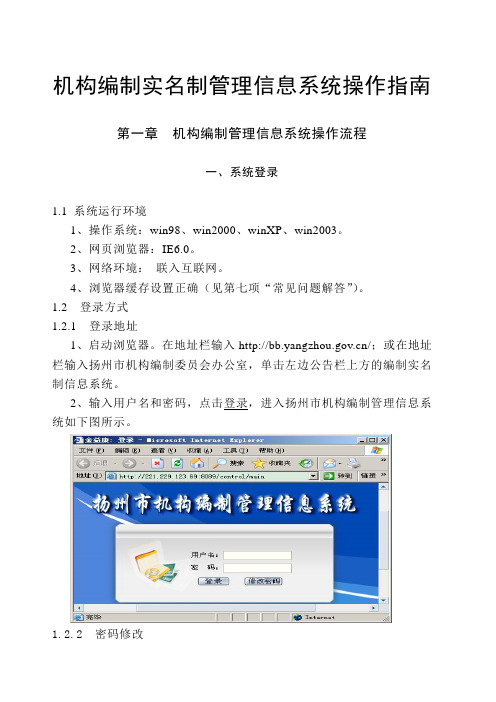
机构编制实名制管理信息系统操作指南第一章机构编制管理信息系统操作流程一、系统登录1.1 系统运行环境1、操作系统:win98、win2000、winXP、win2003。
2、网页浏览器:IE6.0。
3、网络环境:联入互联网。
4、浏览器缓存设置正确(见第七项“常见问题解答”)。
1.2 登录方式1.2.1 登录地址1、启动浏览器。
在地址栏输入/;或在地址栏输入扬州市机构编制委员会办公室,单击左边公告栏上方的编制实名制信息系统。
2、输入用户名和密码,点击登录,进入扬州市机构编制管理信息系统如下图所示。
1.2.2 密码修改1、登录信息系统首页后,点击修改密码,输入用户名、原密码和新密码,即可修改密码。
2、各单位用户名及权限由编办设置,不可修改。
1.3 系统基本结构1.3.1 机构名称目录树1、登录信息系统后,通过左侧的目录树可以对单位进行定位。
每个用户名能操作的目录树与其在信息系统上的权限一致。
2、各项业务浏览和操作,需点击目录树进行操作。
3、点击目录树右侧的三角箭头可以隐藏或显示目录树。
1.3.2 功能模块1、登录信息系统后,上侧是各项管理模块,包括:基本信息、工作职责、机构管理、在职人员、人员管理、机构编制管理证六项内容。
2、各管理模块可以用相应用户名进行浏览。
通过人员管理模块可以进行业务操作。
注意:各单位应当经常通过用户名和密码校对各管理模块中的机构编制和实有人员信息,发现与实际情况不一致的,请及时与编办联系。
二、人员入编操作流程2.1 入编业务适用范围1、从本单位以外新进人员。
2、人员在本系统内不同单位之间调动的,也适用本业务。
2.2 操作步骤2.2.1 进入人员管理模块1、登录机构编制管理信息系统。
2、在模块选项中选取人员管理模块。
2.2.2 提交业务申请1、进入人员管理模块后,有四项具体的业务分类,分别为:核增人员、核减人员、调整人员和修改信息。
入编业务选取核增人员。
2、点击核增人员,在对话框中填写新进人员的相关信息,填写完成、确认无误后点击提交业务。
福建省机构编制信息管理系统用户操作手册簿(基层版)
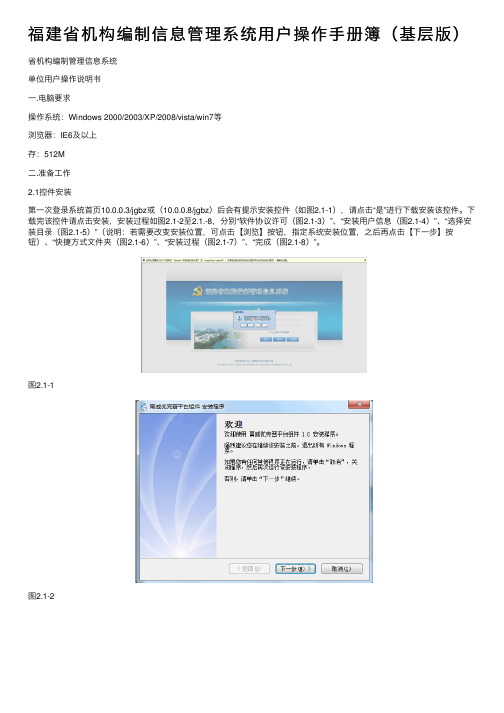
福建省机构编制信息管理系统⽤户操作⼿册簿(基层版)省机构编制管理信息系统
单位⽤户操作说明书
⼀.电脑要求
操作系统:Windows 2000/2003/XP/2008/vista/win7等
浏览器:IE6及以上
存:512M
⼆.准备⼯作
2.1控件安装
第⼀次登录系统⾸页10.0.0.3/jgbz或(10.0.0.8/jgbz)后会有提⽰安装控件(如图2.1-1),请点击“是”进⾏下载安装该控件。
下载完该控件请点击安装,安装过程如图2.1-2⾄2.1.-8,分别“软件协议许可(图2.1-3)”、“安装⽤户信息(图2.1-4)”、“选择安装⽬录(图2.1-5)”(说明:若需要改变安装位置,可点击【浏览】按钮,指定系统安装位置,之后再点击【下⼀步】按钮)、“快捷⽅式⽂件夹(图2.1-6)”、“安装过程(图2.1-7)”、“完成(图2.1-8)”。
图2.1-1
图2.1-2
图2.1-4
图2.1-5
图2.1-7
图2.1-8
2.2 添加信任站点
将10.0.0.3/jgbz站点添加到IE浏览器为信任站点(如下图2.2-1)。
在IE浏览器上选择【⼯具】—【Internet选项】—【安全】—【可信站点】—【站点】,此时可以看见“可信站点”的窗⼝,在“将该添加到区域”中输⼊上述⽹址,点击【添加】即可。
(可信站点窗⼝下⽅“对该区域中的所有站点要求服务器验证(https:)(s)”不要选择)。
(完整版)机构编制管理系统使用说明书
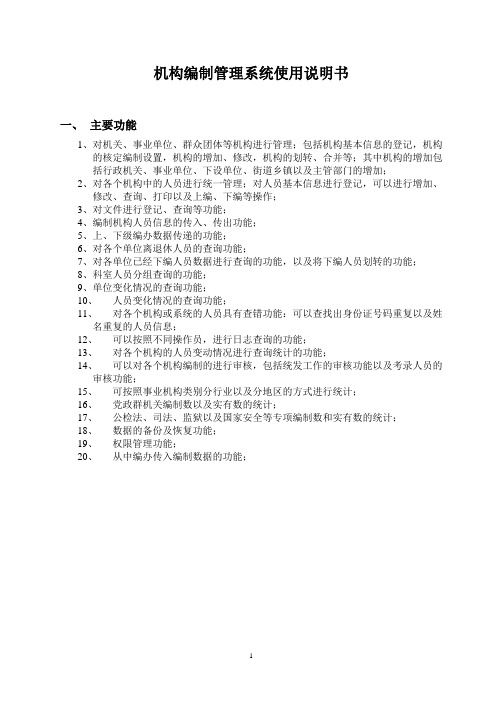
客户端登记本机构的人员信息——>通过“上报人员信息”菜单,生成人员编制盘——>将人员编制盘送交编委——>编委(编办端)通过“接收人员信息”菜单进行客户端人员信息的验证接收;
3、上、下级编办信息的传送:
下级编办传出本级编办信息(通过“传出本级数据”菜单)——>生成编办信息盘——>将编办信息盘送交上级编委——>上级编委接收编办信息盘,接收数据(通过“传入下级数据”菜单);
机构编制管理系统使用说明书
一、主要功能
1、对机关、事业单位、群众团体等机构进行管理;包括机构基本信息的登记,机构的核定编制设置,机构的增加、修改,机构的划转、合并等;其中机构的增加包括行政机关、事业单位、下设单位、街道乡镇以及主管部门的增加;
2、对各个机构中的人员进行统一管理;对人员基本信息进行登记,可以进行增加、修改、查询、打印以及上编、下编等操作;
(图1106)
出现的下拉框中选择相应的机构类别名称;
点击机构级别后面的空白框;
(图1107)
出现的下拉框中选择相应的项;
机构编码和隶属关系右边的空白方框后有两个红色的按钮;
(图1108)
只有通过点击这两个红色的按钮,才能将对应的项目选到空白方框中;
(图1109)
双击党委系统,然后选择对应项目;
点击隶属关系右边的红色按钮;
(图1110)
在下拉框中选择对应的项目即可;
各项输入完毕点击右上角的保存按钮;
(图1111)
只有在点击【保存】按钮以后,上图中的【核定设置】才是有效按钮;点击【核定设置】,出现;
(图7)
在上图中,可以进行路径的更改;
这里,我们按照系统的默认路径进行安装,在图6中点击【下一步】按钮,出现下图;
- 1、下载文档前请自行甄别文档内容的完整性,平台不提供额外的编辑、内容补充、找答案等附加服务。
- 2、"仅部分预览"的文档,不可在线预览部分如存在完整性等问题,可反馈申请退款(可完整预览的文档不适用该条件!)。
- 3、如文档侵犯您的权益,请联系客服反馈,我们会尽快为您处理(人工客服工作时间:9:00-18:30)。
省机构编制管理信息系统
单位用户操作说明书
一.电脑要求
操作系统:Windows 2000/2003/XP/2008/vista/win7等
浏览器:IE6及以上
存:512M
二.准备工作
2.1控件安装
第一次登录系统首页http://10.0.0.3/jgbz或(http://10.0.0.8/jgbz)后会有提示安装控件(如图2.1-1),请点击“是”进行下载安装该控件。
下载完该控件请点击安装,安装过程如图2.1-2至2.1.-8,分别“软件协议可(图2.1-3)”、“安装用户信息(图2.1-4)”、“选择安装目录(图2.1-5)”(说明:若需要改变安装位置,可点击【浏览】按钮,指定系统安装位置,之后再点击【下一步】按钮)、“快捷式文件夹(图2.1-6)”、“安装过程(图2.1-7)”、“完成(图2.1-8)”。
图2.1-1
图2.1-2
图2.1-4
图2.1-5
图2.1-7
图2.1-8
2.2 添加信任站点
将http://10.0.0.3/jgbz站点添加到IE浏览器为信任站点(如下图2.2-1)。
在IE浏览器上选择【工具】—【Internet选项】—【安全】—【可信站点】—【站点】,此时可以看见“可信站点”的窗口,在“将该添加到区域”中输入上述网址,点击【添加】即可。
(可信站点窗口下“对该区域中的所有站点要求服务器验证(https:)(s)”不要选择)
图2.2-1
2.3 打印设置
系统中的打印是采用IE自带的打印式,所以有些IE设置需要启用,具体设置法如下:
打开IE浏览器——【工具】——【Internet选项】——【安全】(如下图2.3-1),然后点击【自定义级别】可看到如图3.3-2的“安全设置-Internet区域”。
在此操作窗口中需要启用以下设置:
启用Activex 控件自动提示(如图2.3-3)
启用对为标记为可安全执行脚本的Activex控件执行(如图2.3-4)
启用下载为签名的Activex 控件级下载已签名的Activex 控件(如图2.3-5)
图2.3-1
图2.3-2
图2.3-3
图2.3-4
图2.3-5
三.用户登录
打开IE浏览器,输入http://10.0.0.3/jgbz就可以看到“省机构编制信息管理系统”的登录页面(如图3-1)。
输入用户名、密码信息后,直接点击“登录”按钮即可进入平台(用户登录系统后请及时修改密码)。
图3-1
进入系统后在右上角有个导航栏,点击如图3-2框圈出来
的图标,即可对初始的密码进行修改。
图3-2
当点“修改密码”操作后,可以看到图3-3的操作页面,此时就可以对当前用户的密码进行修改了。
在最后一行“综合信息默认展示表”这个选项是给用户选择在查看单位信息时“综合信息”页签显示的容。
图3-3
四.人员核编管理
4.1 单位入编管理
单位用户登录后,可看到图4.1-1的操作界面,点击“单位管理”,找到新增人员所要入编对应的单位,点击“人员信息”后,点击“新增”后,可看到图4.1-2的操作界面,填写机关
人员信息,带“*”号的选项为必填信息(其他信息也应尽量完善),点击“保存”完成人员增加。
图4.1-1
图4.1-2
点击“实名制及核编管理”,可看到图4.1-3的操作界面,
点击“单体入编申请”后,可看到图4.1-4的操作界面,选择要入编的人员后,点击“填写单体入编表”弹出“机关、事业单位人员入编情况审批表”,完善拟入编人员信息,点击“保存并提交”按钮完成入编申请,并点击“打印拟入编人员情况表”(一式三份)如下图4.1-5:
图4.1-3
图4.1-4
图4.1-5
注:同一人员切记不要重复提请入编,若不确定提交成功与否,可在“实名制及核编管理”界面,点击左侧“入编管理”,选择“已提交入编申请”,若有显示该入编人员信息则提交成功。
网上操作完成后请携带纸质材料至编办办理入编。
(核编证、入编表一式三份、调令原件及复印件)
4.2单位减编管理
单位用户登录后,可看到图4.2-1的操作界面,点击“单位管理”、“人员信息”后,选择本单位需要核减人员,点击“申请核减”后,可看到图4.2-2的操作界面,选中需要核编的人员,并选择其核减原因,并点击“保存”。
图4.2-1
图4.2-2
注:网上操作完成后请携带纸质材料至编办办理减编。
(核编证、调令原件及复印件)
4.3人员删改申请
1、人员信息修改申请
单位用户登录后,可看到图4.3-1的操作界面,点击“单位管理”、“人员信息”后,选择本单位需要修改人员,点击“申请修改”后,可看到图4.3-2的操作界面,修改完善其信息,点击“提交修改申请”。
图4.3-1
图4.3-2
2、人员删除申请(仅适用于删除错误新增人员)
单位用户登录后,可看到图4.3-3的操作界面,点击“单位管理”、“人员信息”后,选择本单位需要删除人员,点击“申请删除”后,可看到图4.3-4的操作界面,选择需要删除的人员,选择处理动作为“删除”,点击“提交并保存”。
图4.3-3
图4.3-4。
